开机后黑屏,详细教您华硕笔记本开机黑屏怎么解决
- 分类:u盘教程 发布时间: 2018年03月19日 10:50:20
笔记本开机后黑屏是人们在日常使用电脑过程中经常会碰到的故障之一,到底是什么原因造成 电脑黑屏 ,有什么简便的解决办法吗?在用户面对笔记本开机后黑屏只有鼠标的情况时,又有什么决策?下面,小编就给大家带来了华硕笔记本开机黑屏的解决方法。
现在使用电脑的用户是越来越多了,而遇到的问题自然不会少了,例如笔记本或者台式电脑,开机后系统启动后再进入桌面后什么都不显示,显示为黑屏,只有鼠标能显示且能移动,怎么点击都没反应,怎么解决?莫慌,小编这就给大家准备了华硕笔记本开机黑屏的处理方案。
华硕笔记本开机黑屏怎么解决
电量不足:连接电源。等待一会即可重新开机。
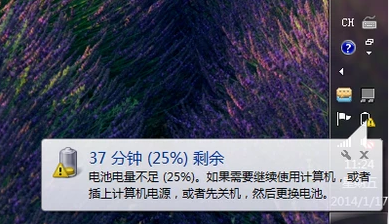
电脑开机电脑图解-1
显卡故障:更换显卡,如果笔记本支持外接显示器的话,找个好的显示器,连接到你的笔记本上。

电脑开机电脑图解-2
休眠功能:无意间开启了笔记本休眠功能也可能导致笔记本开机黑屏,把它关闭就可以了。临时解除休眠按电源键键
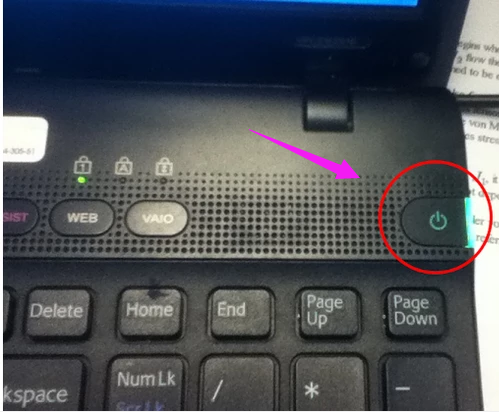
华硕笔记电脑图解-3
接触不良:如果内存接触不好的话也会引起开机黑屏,把内存条拿出来把触点用橡皮清理一下,再插上即可。

开机黑屏电脑图解-4
安全模式:如果上述情况还不能解决建议重启电脑,一直按F8,进入安全模式,进入之后打开杀毒软件进行杀毒,对缺少的系统文件进行修复。再重新开机,也许就解决了。
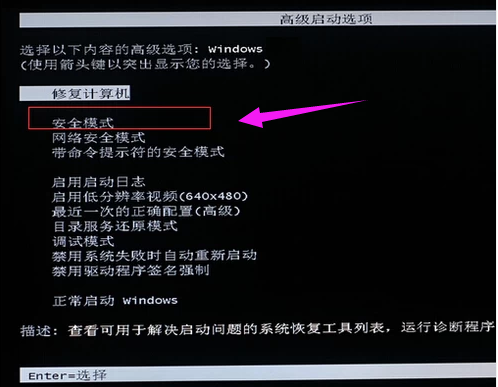
黑屏电脑图解-5
主板被烧:时间长了温度高,或者是短路引起,主板就会出现问题。这种情况应该拿到保修处维修。

电脑开机电脑图解-6
以上就是解决华硕笔记本开机黑屏的方法。
猜您喜欢
- 2021最新显卡天梯图图鉴完整版..2021/03/26
- u盘不显示盘符,详细教您u盘不显示没有..2017/12/27
- 告诉大家苹果手机连电脑没反应怎么办..2021/04/23
- 小编教你联想小新开启TPM2.0的设置方..2022/01/28
- 教你win11完整汉化包补丁下载使用方法..2021/07/21
- 王者荣耀峡谷异变的原因2020/10/21
相关推荐
- 详细分析4700g核显性能怎么样.. 2021-03-16
- u盘启动盘制作工具哪个最好用.. 2022-06-16
- 和平精英怎么注销实名认证?.. 2020-12-29
- 欧元符号怎么打你知道吗 2020-08-04
- 怎么卸载显卡驱动 2020-08-29
- iphone怎么设置自定义铃声图文详解.. 2020-02-24




 粤公网安备 44130202001059号
粤公网安备 44130202001059号